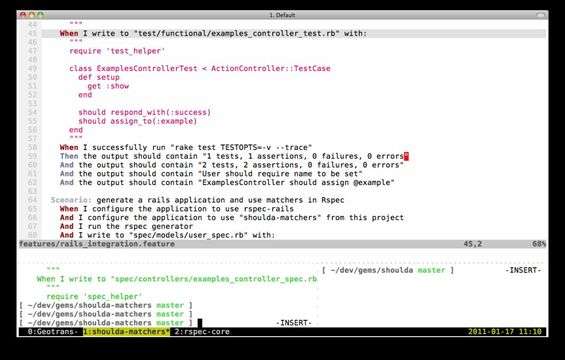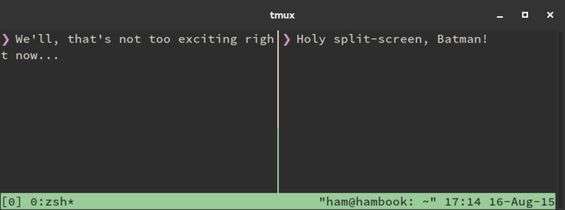Chi lavora spesso col terminale, soprattutto terminali remoti, si trova facilmente nella necessità di fare più operazioni contemporaneamente, eseguire più programmi nello stesso momento senza dover chiudere il precedente prima di avviarne uno nuovo. Apparentemente, la riga di comando offre per l’appunto una singola riga di comando: se un processo è in esecuzione, bisogna aspettare che finisca prima di avviarne un altro. Ma in realtà è possibile aprire più terminali contemporaneamente con uno strumento chiamato TMux , che sta per Terminal Multiplexing. Questo semplice comando permette la possibilità di avere un multitasking simile a quello del mondo desktop anche se si si sta usando il terminale, aprendo più console contemporaneamente. L’utilizzo è semplice, ma il programma ha anche molte funzioni meno palesi utili in alcune situazioni particolari (come Bash su Windows10), che si possono scoprire nel libro ufficiale .
Per avviare Tmux basta dare il comando
tmux
Se si vuole dividere il terminale in più pannelli, ottenendo una visualizzazione tipo split screen, si ricorre alla combinazione di tasti Ctrl+b e poi % per dividere in destra e sinistra, oppure Ctrl+b e poi ” per dividere in alto e basso. Usando i due comandi in sequenza si possono ottenere 4 diversi terminali nella stessa schermata.
Si può navigare tra i vari pannelli premendo Ctrl+b e poi un tasto freccia, in modo da raggiungere il pannello desiderato. Per esempio, se si sta lavorando nel pannello di destra e si vuole andare in quello a sinistra, basta premere Ctrl+b e poi Freccia sinistra . Per chiudere un pannello basta digitare exit o premere Ctrl+d come si fa per chiudere un terminale qualsiasi.
Se la visualizzazione split screen non è l’opzione migliore per lo schermo che si sta utilizzando, la cosa migliore è aprire un’altra “finestra”, con Ctrl+b e poi c . Le finestre di Tmux funzionano come i desktop virtuali: sono intere schermate di terminale separate dalle altre, ma sulla stessa TTY. Si può scorrere tra una finestra e l’altra premendo Ctrl+b e poi n per la successiva e Ctrl+b e poi p per la precedente.